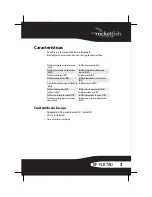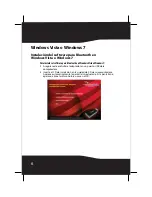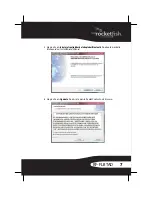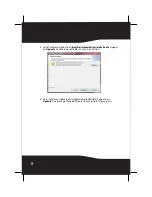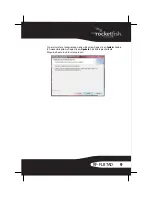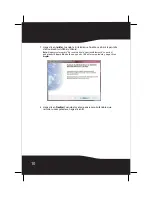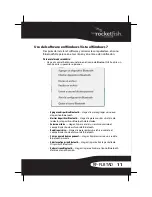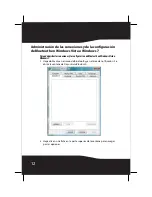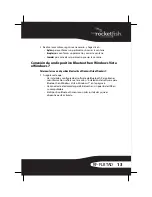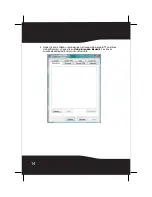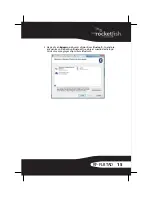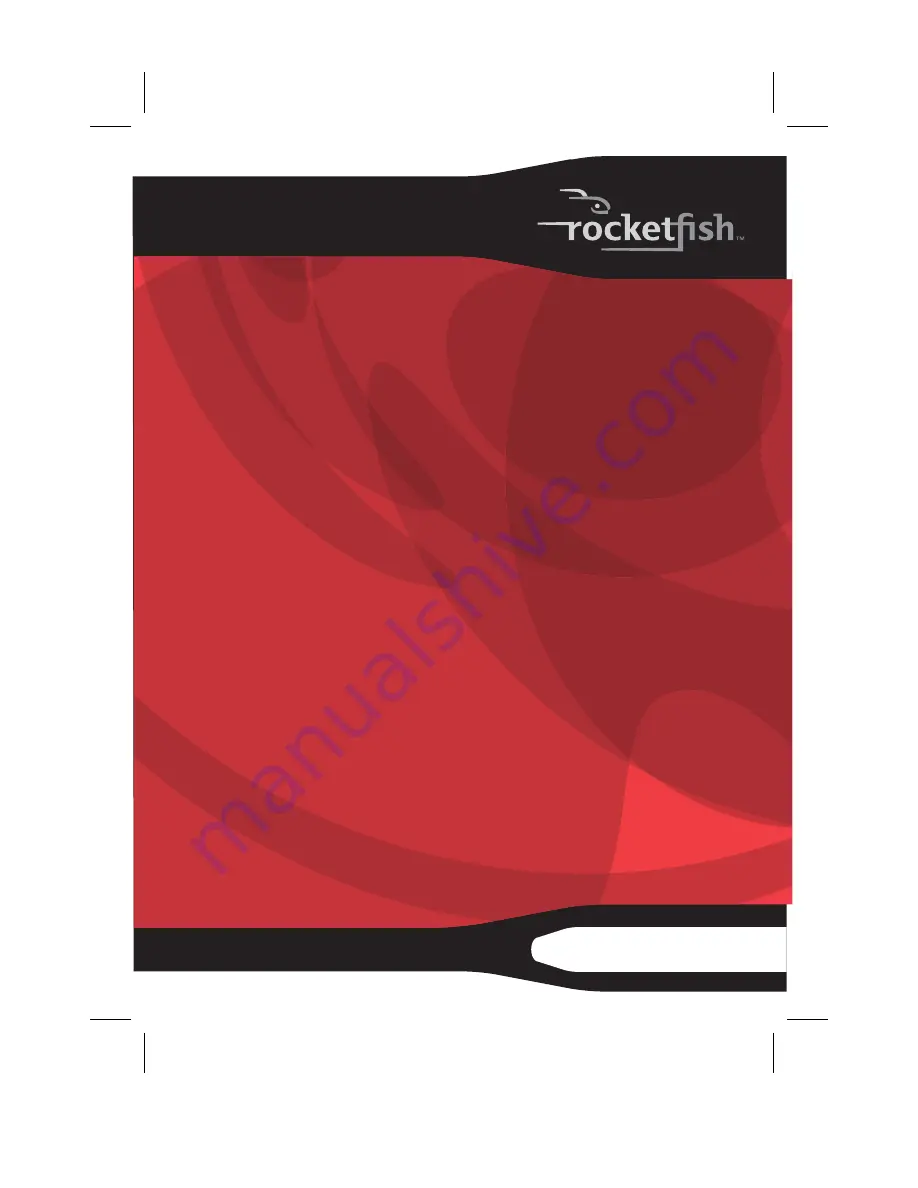Отзывы:
Нет отзывов
Похожие инструкции для RF-FLBTAD

XBT-PACX
Бренд: X-Micro Страницы: 6

32-bit PCI Fast Ethernet Network Adapter...
Бренд: D-Link Страницы: 16

Therma-Cord TC-2000
Бренд: Radiant Solutions Страницы: 2

8STICUSB232SM3
Бренд: StarTech.com Страницы: 2

TosLink
Бренд: Lindy Страницы: 21

SeaLINK+232 2101
Бренд: SeaLevel Страницы: 15

RW8300M Series
Бренд: Radicom Страницы: 62

USB WL Adapter
Бренд: Beyerdynamic Страницы: 54

EW-7317UHg
Бренд: Edimax Страницы: 30

BTR-2M
Бренд: Edge Wireless Страницы: 5

34385
Бренд: Hama Страницы: 12

ADAPTI-13 MINI
Бренд: TBI PRO Engineering Страницы: 9

12 42 47 0
Бренд: Batimex Страницы: 2

VIP-161W
Бренд: Planet Страницы: 72

DCM601A72
Бренд: Daikin Страницы: 36

PL-200AV-PEV
Бренд: Solwise Страницы: 25

Phone Adapter
Бренд: Bernafon Страницы: 20

M12LU
Бренд: Avaya Страницы: 2